- Si vous avez rencontré une erreur de proxy TeamViewer dans Windows 10, vous n'obtiendrez pas de connexion.
- Apparemment, ce problème se produit plus fréquemment sur les anciennes versions de l'application, mais peut également survenir sur les plus récentes.
- le Le problème de proxy peut être résolu en modifiant les paramètres DNS, alors assurez-vous d'essayer.
- L'utilisation d'une application de bureau à distance tierce peut également éviter complètement ce problème.
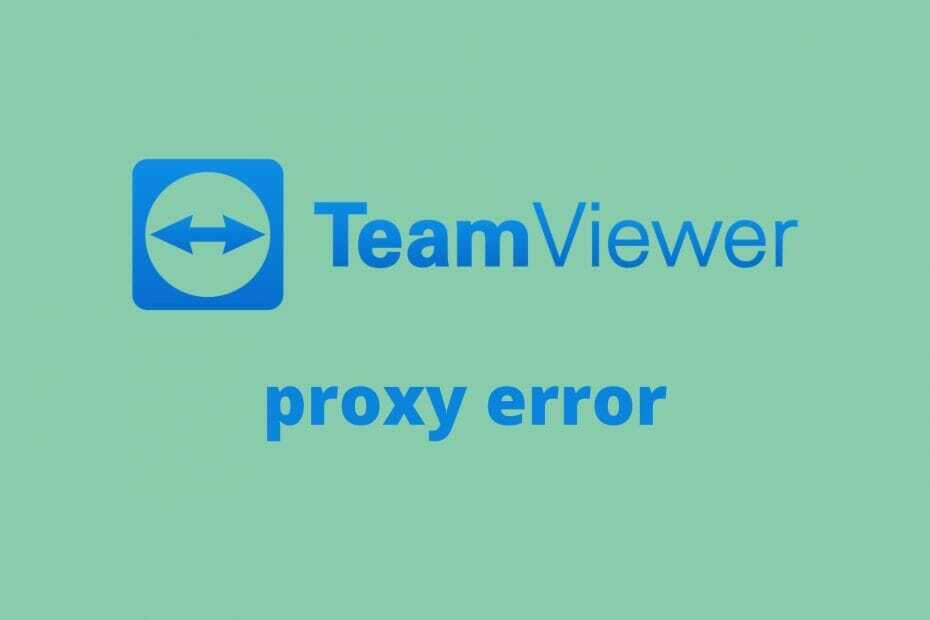
- Cryptage de niveau bancaire et confidentialité totale
- Prise en charge multiplateforme de tous les principaux systèmes d'exploitation
- Transfert de fichiers rapide et intuitif
- Faible consommation de bande passante et réponse rapide au ping
- Fréquences d'images élevées pour faciliter le dépannage
- Obtenez Anydesk
Si vous avez connu le redoutable TeamViewer erreur de proxy, vous êtes définitivement au bon endroit, car nous allons l'éclairer.
TeamViewer est un outil d'accès à distance astucieux qui est utilisé par des personnes du monde entier, en particulier pour l'assistance à distance.
Cela implique un ID TeamViewer et un mot de passe, qui sont utilisés pour l'authentification. Ainsi, pour vous connecter à un autre PC via TeamViewer, vous aurez besoin de connaître son identifiant et son mot de passe. Assez facile.
Qu'est-ce qu'une erreur de proxy TeamViewer? Parfois, le programme peut rencontrer certains problèmes de connectivité. Par conséquent, vous ne pourrez peut-être pas l'utiliser correctement et établir une connexion.
Apparemment, cela arrive particulièrement aux utilisateurs de la version 11 et de la version 12. En essayant d'établir une connexion avec un autre appareil, l'application vous invite à vérifier votre connexion Internet.
Plus encore, cela suggère que vous utilisez probablement un serveur proxy, auquel cas vous devrez configurer le programme correctement.
Le fait est que presque aucun de ceux qui se sont plaints de cette erreur n'utilisait de serveurs proxy. Voyons comment nous pouvons aller au fond des choses.
Comment puis-je corriger l'erreur de proxy TeamViewer ?
1. Changez votre DNS
- Tapez contrôle et cliquez sur Panneau de commande à partir des résultats.

- Sélectionner Réseau et Internet.

- Clique sur le Changer les paramètres d'adaptation bouton.

- Faites un clic droit sur votre connexion active.
- Sélectionnez le IPv4 option de la liste (assurez-vous qu'il est coché et mis en surbrillance).

- Clique le Propriétés bouton.
- Si votre DNS est défini sur automatique, cliquez sur le bouton Utilisez les adresses de serveur DNS suivantes bouton radio.
- Taper 8.8.8.8 dans le DNS préféré champ serveur.
- Allez au DNS alternatif champ et type de serveur 8.8.4.4.

- Clique le d'accord bouton.
- Lancer CMD et tapez les commandes suivantes:
ipconfig /flushdns
ipconfig /registerdns
ipconfig /release
ipconfig /renouveler
netsh winsock réinitialiser
- Redémarrez votre ordinateur.
- Vérifiez si le problème persiste.
Il convient de mentionner que vous pouvez également utiliser d'autres serveurs DNS que le DNS public de Google ceux que nous avons suggérés. Par exemple, vous pouvez utiliser 1.1.1.1 dans le premier champ et 1.0.0.1 dans l'autre.
Noter: Si vous utilisez manuellement le DNS attribué par le FAI, il est sage de les noter quelque part. La modification de votre connexion configurée par le FAI peut la rendre non fonctionnelle et la sauvegarde des informations est toujours une excellente idée.
2. Utiliser une application de bureau à distance tierce
TeamViewer est une excellente application de collaboration de Microsoft, mais parfois cela ne fonctionne tout simplement pas. Si vous avez besoin d'une bonne application de bureau à distance qui améliorera vraiment votre productivité, nous vous recommandons celle ci-dessous.
Cet outil est si rapide que vous ne remarquerez même pas que vous ne travaillez pas sur votre ordinateur de bureau au bureau. Il a une latence de seulement 16 ms et n'utilise qu'une bande passante très étroite.
Et si vous craignez des risques potentiels, cette solution offre un cryptage de niveau bancaire avec la technologie TLS et une authentification bidirectionnelle qui ne laissera aucune lacune pour d'éventuelles attaques.
Il peut être utilisé sur n'importe quelle plate-forme et exécuter des clients natifs et vous pouvez le tester avant de vous assurer que c'est ce que vous recherchez.

N'importe quel bureau
Si vous souhaitez augmenter votre productivité, optez pour AnyDesk, une solution rapide pour vos besoins à distance.
3. Vérifiez votre pare-feu
TeamViewer utilise le numéro de port 5938 pour établir des connexions à leurs serveurs et les relayer vers d'autres PC.
Pour cette raison, vous devez vous assurer que le pare-feu de votre choix (qu'il s'agisse d'une solution tierce intégrée à Windows) ne bloque pas ce port.
De plus, vous pouvez également vérifier si votre pare-feu ou antivirus ne bloque pas activement l'application TeamViewer. Enfin, vérifiez si votre routeur bloque les connexions sortantes sur le port 5938.
Si tel est le cas, vous devrez les débloquer manuellement pour que TeamViewer fonctionne.
4. Redémarrez l'application sur votre PC
Certains utilisateurs ont signalé que l'erreur commençait à se produire si leur PC passait et sortait du mode veille. Ce n'est pas exactement du jamais vu, les applications deviennent instables après une bonne nuit de sommeil.
Par conséquent, vous pouvez essayer de fermer l'application (assurez-vous qu'elle n'est pas toujours en cours d'exécution dans le bac) et de la relancer. Cela a fait l'affaire pour certains utilisateurs, peut-être que cela fonctionnera aussi pour vous.
Alternativement, vous pouvez essayer l'ancienne astuce de redémarrage du PC. Cela n'est presque jamais susceptible d'échouer, et cela semble définitivement fonctionner pour certains utilisateurs.
5. Vérifiez si vous n'utilisez pas réellement de proxy
5.1 Vérifiez les paramètres de proxy sur votre système
- Frappez le Clé Windows sur votre clavier.
- Taper Procuration.
- Clique le Paramètres du proxy bouton.

- Jetez un œil à la section proxy.
- Faites défiler vers le bas et assurez-vous qu'il est complètement éteint.
Si vous n'utilisez pas de proxy, essayez les méthodes décrites ci-dessus. Assurez-vous également de désactiver tout VPN et essayez à nouveau d'établir la connexion TeamViewer.
Cependant, si votre système utilise un proxy, notez-le, puis suivez les étapes ci-dessus. Si vous ne pouvez pas désactiver le proxy dans Windows 10, nous avons le guide parfait pour vous aider à le faire.
5.2 Vérifiez les paramètres de proxy sur TeamViewer
- Lancez l'application TeamViewer.
- Clique le Suppléments bouton.
- Sélectionner Options du menu.
- Localisez le Procuration rubrique paramètres.
- Clique le Configurer bouton (vérifiez la capture d'écran).

- Sélectionner Utiliser un proxy manuel (pas Détecter automatiquement les paramètres).

- Tapez les paramètres de proxy que vous avez notés précédemment (IP, port).
- Saisissez votre nom d'utilisateur et votre mot de passe proxy si nécessaire.
- Cliquez sur d'accord.
- Redémarrez TeamViewer.
- Vérifiez si le problème persiste.
Ce n'est pas une bonne idée de laisser TeamViewer détecter automatiquement les paramètres de proxy. De nombreux utilisateurs ont signalé que cette fonctionnalité ne fonctionne pas et que TeamViewer ignore les paramètres de proxy par défaut.
Tout bien considéré, si vous ne parvenez pas à établir une connexion sur TeamViewer en raison d'une fausse détection de proxy, vous pouvez faire beaucoup de choses à ce sujet.
Apparemment, le correctif le plus populaire consiste à modifier vos serveurs DNS par défaut, mais si cela échoue, n'hésitez pas à essayer nos autres suggestions.
Nous avons également un excellent guide sur la façon de résoudre les problèmes de TeamViewer dans Windows 10, vous devez donc également vérifier cela pour obtenir de l'aide.
TeamViewer est l'un des meilleurs outils de conférence pour une utilisation professionnelle et personnelle, mais lorsque les erreurs et les problèmes commencent à apparaître, vous devez envisager d'autres solutions.
Vous pourriez également être intéressé par un logiciel de contrôle à distance, nous avons donc une excellente liste avec le meilleur logiciel de contrôle à distance pour Windows 10 que vous pouvez choisir.
Si vous avez d'autres suggestions ou idées, n'hésitez pas à les communiquer dans la section commentaires ci-dessous.
Questions fréquemment posées
Vous devriez essayer de changer le DNS, mais si cela ne fonctionne pas, consultez notre article étape par étape pour corriger l'erreur de proxy TeamViewer.
Vous devriez vérifier les paramètres de proxy sur votre système. Si cela ne fonctionne pas, nous avons un excellent article sur que faire si vous ne pouvez pas vous connecter au serveur proxy.
Commencez par vérifier votre connexion locale. Nous avons un guide expert sur comment résoudre les problèmes de TeamViewer dans Windows 10 alors vérifiez-le.


